HP adalah perangkat yang menyimpan banyak informasi. Tidak jarang, ada aplikasi privasi yang ingin disembunyikan untuk mencegah aplikasi itu dibajak orang lain. Kali ini, Kazu akan memberitahumu mengenai cara menyembunyikan aplikasi di HP Samsung secara cepat.
Cara ini bisa dilakukan dengan memanfaatkan fitur yang sudah tersedia di HP maupun dengan menambahkan aplikasi pihak ketiga. Selain itu, Kazu juga akan memberikan cara melihat aplikasi yang disembunyikan di HP Samsung. Simak ulasan lengkapnya di bawah ini.
Cara Menyembunyikan Aplikasi di HP Samsung Tanpa Aplikasi
Fitur canggih dan mutakhir pada HP Samsung mampu menyembunyikan beragam aplikasi yang terpasang di dalamnya. Terdapat beberapa alternatif yang bisa Kamu pakai untuk mengakses fitur sembunyikan aplikasi di HP Samsung. Berikut Kazu rincikan beberapa caranya:
1. Melalui Home Screen

Alternatif pertama yang bisa Kamu lakukan untuk memanfaatkan fitur sembunyikan aplikasi yaitu melalui home screen atau layar utama. Langkah-langkahnya seperti ini:
- Pertama, cubitlah layar home screen, hingga muncul opsi atau ikon Settings di bagian bawah layar sebelah kanan.
- Setelah itu, tekan ikon Settings tersebut.
- Lalu, scroll ke bawah hingga Kamu menemukan opsi Hide apps. Jika sudah menekannya, tekan opsi itu.
- Kemudian, pilihlah aplikasi yang ingin disembunyikan. Kamu dapat memilih beberapa aplikasi sekaligus dengan memberi checklist atau centang pada lingkaran kecil di bagian atas aplikasi.
- Apabila sudah dipilih semua yang diinginkan, tekan tombol Done yang tertera di bawah layar.
- Pada aplikasi yang telah berhasil disembunyikan akan muncul ikon minus (-) kecil.
2. Menggunakan Secure Folder

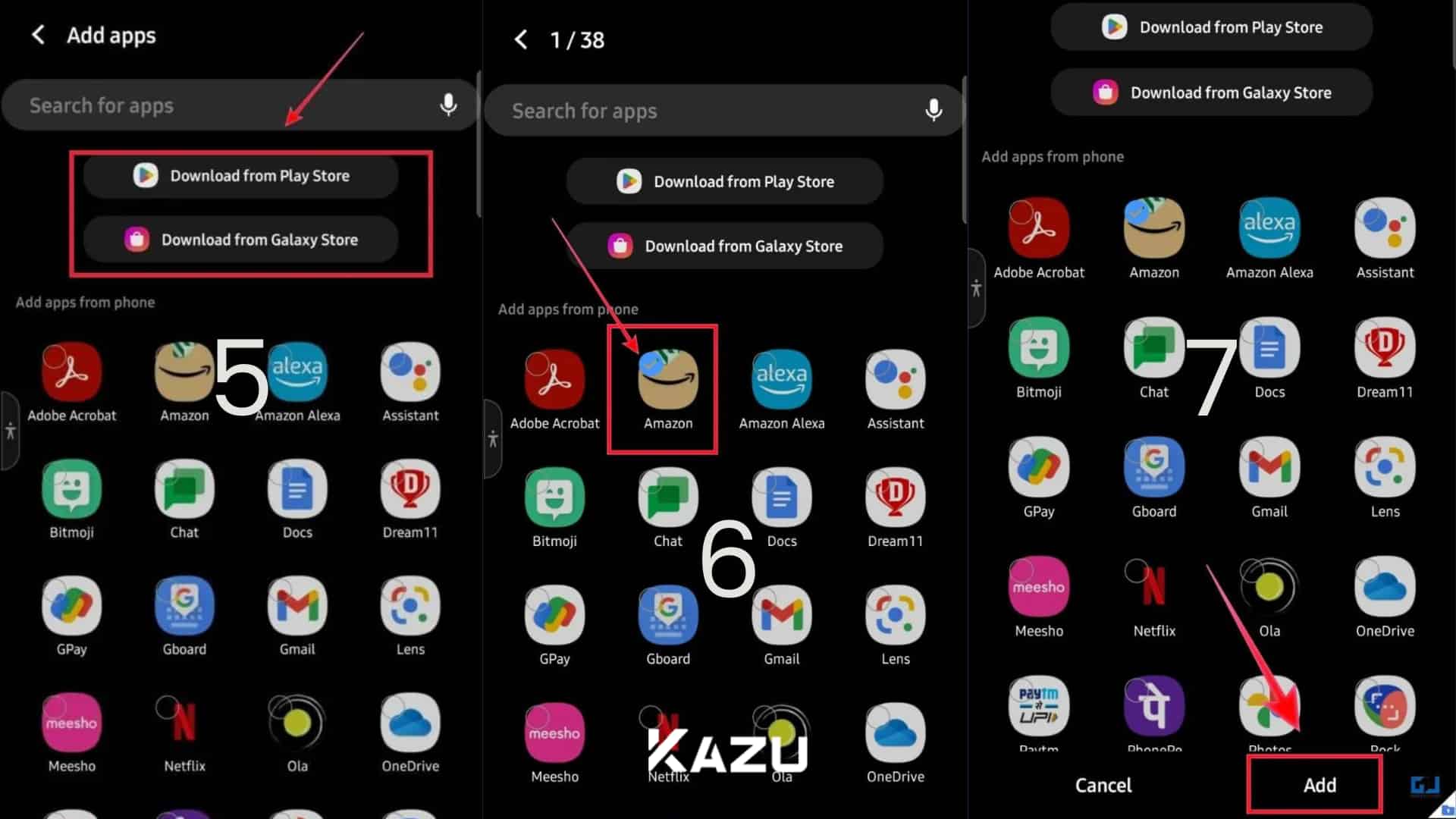
Selain melalui home screen, cara sembunyikan aplikasi di HP Samsung bisa dengan mengandalkan fitur secure folder. Bisa pula memakai fiturnya supaya foto, video, atau dokumen tertentu tersembunyi. Langkah-langkah yang perlu Kamu jalankan yaitu seperti ini:
- Langkah pertama, bukalah Settings HP Samsung dan carilah fitur Secure Folder.
- Selanjutnya, tekan tombol Open.
- Langkah berikutnya, tekan ikon + yang ada di tampilan layar.
- Kamu bahkan bisa mendownload aplikasi tertentu, jika aplikasi itu belum Kamu install di HP dan ingin diinstall, lantas langsung disembunyikan.
- Kamu dapat mendownloadnya melalui Google Play Store atau Galaxy Store yang ada di bagian Secure Folder.
- Kemudian, pilihlah aplikasi yang ingin disembunyikan dari home screen. Apabila sudah selesai dipilih, tekan tombol Add.
- Aplikasi yang telah dipilih pun berhasil tersembunyi.
3. Melalui Application Manager
Cara menyembunyikan aplikasi yang ketiga yaitu melalu Application Manager. Tutorialnya sangatlah mudah, berikut langkah-langkahnya:
- Buka pengaturan atau settings
- Pilih menu Applications setelah itu masuk ke Application Manager
- Tekan Tab All lalu klik aplikasi yang ingin kamu sembunyikan di hp samsung
- Selanjutnya Pilih opsi Disable
Cara Menyembunyikan Aplikasi di HP Samsung dengan Aplikasi
Ada tutorial lainnya untuk Kamu pakai sebagai cara menyembunyikan aplikasi di Hp Android Samsung yaitu dengan menginstall aplikasi pihak ketiga. Masing-masing caranya dapat Kamu simak pada uraian berikut:
1. Menggunakan Aplikasi Nova Launcher
Cara menyembunyikan aplikasi Samsung bisa juga memakai aplikasi Nova Launcher. Kazu akan menjelaskan langkah-langkahnya untuk Kamu supaya bisa diikuti. Langkahnya seperti ini:
- Pertama, bukalah layanan Google Play Store yang sudah terpasang di HP Samsung.
- Kemudian, ketikkan Nova Launcher di kolom pencarian di bagian atas layar. Nova Launcher adalah aplikasi pihak ketiga yang dapat membantu Kamu menyembunyikan aplikasi.
- Setelah itu, pilih Nova Launcher yang muncul dan tekan install.
- Ketika aplikasi sudah terinstall hingga selesai, buka aplikasi tersebut.
- Lalu, pilihlah mode default launcher di HP Samsung milik Kamu.
- Selanjutnya, akseslah bagian Settings yang ada di Nova Launcher dengan menekan secara lama halaman home screen.
- Usai ikon Settings muncul, klik ikon tersebut.
- Pilih bagian App drawer dan pilihlah Hide apps untuk mulai mengatur aplikasi yang ingin disembunyikan.
- Kemudian, beri tanda centang pada aplikasi itu, maka aplikasi pun sudah berhasil tersembunyi seperti yang Kamu inginkan.
2. Menggunakan Aplikasi AppLock
Selanjutnya, cara menyembunyikan apk di HP Samsung yaitu dengan memanfaatkan aplikasi AppLock. Uniknya, aplikasi ini juga mampu menyembunyikan foto dan file yang Kamu inginkan. Langkah-langkah memakai AppLock yaitu:
- Pertama, bukalah Google Play Store yang ada di HP Samsung.
- Kemudian, cari aplikasi bernama AppLock.
- Lalu, install atau download AppLock dari Google Play Store.
- Setelah berhasil terinstall, buka aplikasi itu dan pilihlah aplikasi yang ingin disembunyikan.
- Alhasil, aplikasi pun berhasil disembunyikan dari home screen.
Cara Melihat Aplikasi yang Disembunyikan di HP Samsung
Apabila Kamu menjalankan langkah-langkah yang Kazu uraikan diatas, maka Kamu sudah berhasil menyembunyikan aplikasi di HP Samsung. Tentunya, Kamu juga perlu untuk mengetahui cara melihat aplikasi tersembunyi di HP Samsung. Pilihan caranya dapat disimak di bawah ini.
1. Melalui Menu Settings atau Pengaturan
Cara membuka aplikasi yang disembunyikan ini adalah cara paling umum yang bisa Kamu lakukan. Berikut Kazu uraikan langkah-langkahnya.
- Langkah pertama, bukalah menu Settings yang ada di HP Samsung.
- Setelah itu, scroll ke bawah hingga menemukan bagian Apps.
- Jika sudah ditemukan, klik bagian itu dan carilah aplikasi yang disembunyikan. Kamu bisa mengetikkan nama aplikasi di kolom pencarian atau scroll layar ke bawah.
- Apabila aplikasi yang dimaksud sudah berhasil ditemukan, klik aplikasi tersebut.
- Tampilan layar akan memperlihatkan beberapa opsi. Perhatikan opsi di bagian bawah layar yang bertuliskan open, uninstall, dan force stop. Pilih opsi open untuk membuka dan menjalankan aplikasi.
- Maka, Kamu pun berhasil melihat dan membuka aplikasi yang disembunyikan keberadaannya.
2. Melalui Fitur Search atau Pencarian
Cara sebelumnya adalah cara yang cukup panjang untuk bisa membuka aplikasi yang disembunyikan. Kazu uraikan cara mencari aplikasi tersembunyi yang lebih praktis. Langkah-langkahnya seperti ini:
- Pada bagian home screen biasanya terdapat kolom search. Ketikkanlah nama aplikasi yang disembunyikan pada kolom tersebut.
- Lantas, akan muncul aplikasi yang dicari. Klik aplikasi tersebut, maka Kamu sudah dapat membuka dan menjalankannya seperti biasa.
Tutorial Diatas Dapat Digunakan di HP Samsung Seri Berapa Saja?
Tutorial yang sudah Kazu jelaskan di atas berlaku untuk semua seri HP Samsung, mulai dari Samsung Galaxy seri A, seri S, seri M, seri J, seri Note, dan seri F. Semua HP Samsung pasti memiliki opsi Setting atau Pengaturan, sehingga bisa mengatur aplikasi untuk dapat disembunyikan.
Jadi, apabila Kamu ingin menyembunyikan aplikasi tertentu yang terinstall di HP Samsung Kamu, cukup ikuti tutorial yang sudah Kazu uraikan secara lengkap. Kamu bisa memilih untuk memanfaatkan fitur bawaan HP Samsung maupun menginstall aplikasi pihak ketiga.
Kamu juga dapat memilih cara yang dirasa paling mudah dan praktis untuk menyembunyikan aplikasi. Hal yang perlu Kamu ingat adalah nama-nama aplikasi yang disembunyikan, sebab untuk mencarinya perlu mengetikkan secara manual di kolom pencarian.
Sekarang, Kamu tidak akan risau lagi karena sudah mengetahui cara sembunyikan aplikasi yang dapat dipraktekkan secara mudah. Cara untuk melihat maupun membukanya juga sangat praktis, sehingga tidak akan sulit untuk melakukannya.
Demikian ulasan dari Kazu mengenai cara menyembunyikan aplikasi di HP Samsung yang mudah dan bisa Kamu lakukan. Sembunyikanlah aplikasi privasi kamu untuk mencegahnya dibajak orang yang usil.
Baca Artikel Terkait :

